OneNote笔记导出PDF到本地步骤详解
时间:2025-10-20 11:15:29来源:超逸速载
对于初次接触OneNote的用户来说,将电子笔记转换为便携式文档格式可能会遇到操作困惑。本文将以图文结合的方式,详细讲解通过打印功能实现文档导出的完整流程。
OneNote本地文档导出指南
1、启动桌面版OneNote应用程序,在界面右上方定位菜单功能区,点击展开功能选项面板。
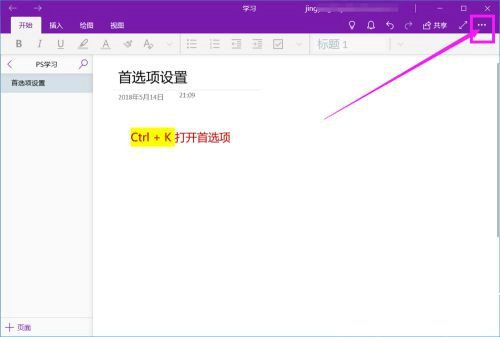
2、在扩展菜单中定位打印模块,这里需要注意区分物理打印与虚拟打印的功能差异,选择后者可实现文档格式转换。
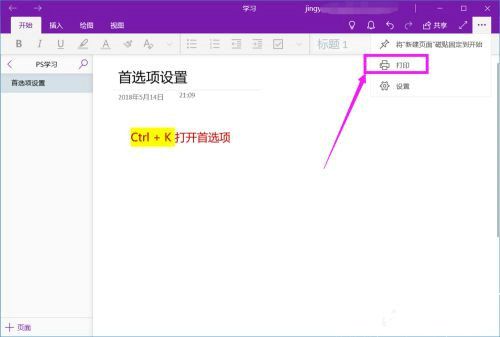
3、进入参数配置界面后,用户可根据需求调整版式参数。纵向布局适合文字密集型内容,横向模式则更利于展示表格数据,色彩模式选择"彩色"可保留原始笔记标注。
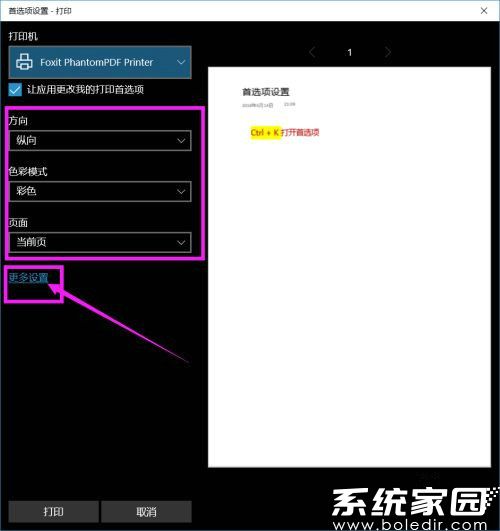
4、高级设置中重点调整纸张规格,国际标准A4尺寸适配大多数阅读设备。若导出内容包含特殊元素,建议勾选"背景图形"选项以完整保留笔记原貌。
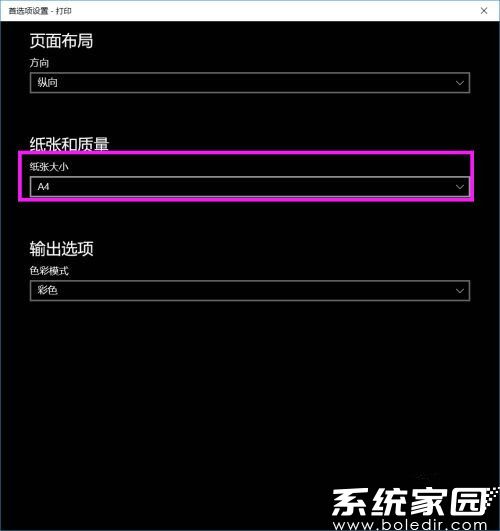
5、完成所有配置后,确认操作进入输出阶段。此处需注意系统默认显示物理打印机列表,应选择"Microsoft Print to PDF"虚拟设备。
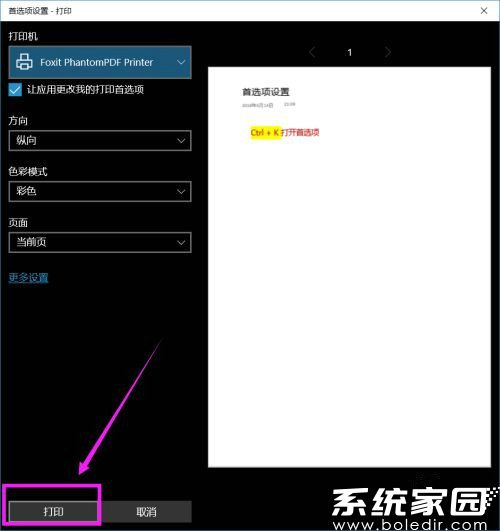
6、在弹出的存储对话框中,建议建立专用文件夹管理导出文档。文件名命名建议包含日期标识,便于后期版本管理。
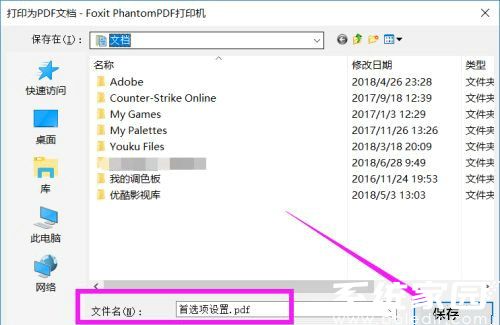
7、完成上述操作后,建议立即验证输出结果。右键查看文档属性确认格式正确,同时检查页面边距是否完整保留笔记内容。
通过这七个步骤的系统操作,用户可以轻松实现笔记文档的数字化归档。建议定期进行文档备份,既可防止数据丢失,也方便跨平台查阅重要笔记内容。掌握这项基础技能后,后续还可探索分区导出、批量转换等进阶功能。










